- Cloudflare Turnstileって何?よく分からない
- スパム対策をもっと強化したいけど、どうすればいい?
- ユーザーにストレスをかけずにセキュリティを向上させる方法はある?
こんな悩みを解決できる記事になっています!
この記事を読み終えることで、Cloudflare Turnstileの仕組みを理解し、自身のウェブサイトのセキュリティを簡単に強化できるようになります!
記事の前半では『Cloudflare Turnstileを入れるメリット』について詳しく解説し、
記事の後半では『Cloudflare Turnstileの入れ方』について具体的な手順を紹介しますので、ぜひ参考にしてください。
それでは本編です!
Cloudflare Turnstileを入れるメリット

Cloudflare Turnstileを入れるメリットは主に3つあります。
1つずつ解説していきます。
セキュリティの強化
悪意のあるボットからのアクセスを防ぐため、ウェブサイトの安全性が高まります。
ウェブサイトへの不正なログイン試行やスパム投稿を防止できます。これにより、ユーザーのデータを保護できます。
例えば、大量のスパムコメントや不正なログイン試行が発生するサイトでは、Turnstileの導入でこれらの問題を大幅に減らせます。
セキュリティ強化のために、Cloudflare Turnstileは非常に有用です。
ユーザー側も便利
Cloudflare Turnstileは、ユーザー体験の向上にも貢献します。
簡単に認証できるため、ユーザーにとってストレスが少なくなります。従来のキャプチャと比べて迅速に認証が完了します。
使いやすいインターフェースが提供され、ユーザーが快適に利用できるようになります。
例えば、複雑な文字入力や画像選択が不要で、簡単なチェックで認証が完了します。これにより、ユーザーはスムーズにウェブサイトを利用できます。
ユーザー体験の向上のために、Cloudflare Turnstileは非常に役立ちます。
導入の簡便さ
Cloudflare Turnstileの導入は簡単です。
特別な技術知識がなくても、簡単に設定ができます。数分で導入が完了します。
管理画面から必要な設定を行うだけで、すぐに利用開始できます。インストールや設定に手間がかかりません。
例えば、中小企業や個人運営のウェブサイトでも簡単に導入できます。大規模なシステム変更が不要なため、手軽に始められます。
導入の簡便さは、Cloudflare Turnstileの大きなメリットです。
Cloudflare Turnstileの入れ方
Cloudflare Turnstileの入れ方について紹介します。
Cloudflare Turnstileは以下の3つのステップで入れることが出来ます。
一つずつ解説します。
Cloudflareのアカウントを作る。
まずは、Cloudflare Turnstileのサイトにアクセスします。
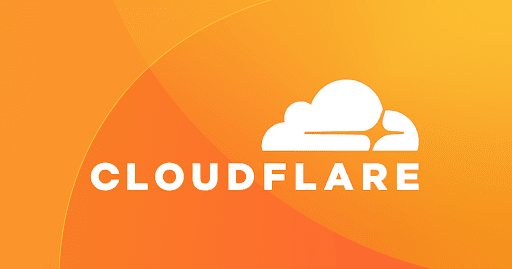

そして、無料で始めるをクリックします。

メールアドレスとパスワードを入れてアカウントを作ります。
これでアカウントは完成です。
サイトを追加する

アカウントが完成するとこのような画面が出てきます、右上の「Add site」をクリックしてください。

site nameのところにはサイト名を入れてください。
Domainのところにはこのプラグインを入れたいドメインを入れてください。

この2つは設定不要です。

最後に「create」をクリックします。

この画面は残しておいてください。
後から使います。
WordPressにプラグインを入れる。

Simple Cloudflare Turnstileというプラグインをまずは入れてください。

先程発行した「site key」と「Secret key」を貼り付けてください。

貼り付けたら一番したの「変更を保存」をクリックします。

最後に緑色の「応答テスト」のところをクリックします。
おすすめ設定
以下の項目でTrunsileを有効にするのをお勧めします。
不正ログイン対策・スパム対策に効果があります。
設定をしたらしっかり保存をしましょう!

まとめ
Cloudflare Turnstileは、ウェブサイトを安全にする便利な道具です。
悪い人が勝手に入ってこないようにしながら、普通の人が使いやすくなります。
面倒な文字入力や画像選びがなくなり、利用者も楽です。
また、誰でも簡単に設定できるので、小さな会社や個人のサイトでも使えます。
これで、安全で使いやすいウェブサイトが作れます。
最後まで見ていただきありがとうございました。



コメント